В этой статье я хочу рассказать о своей версии паяльной станции выполненной на базе микросхемы ATmega328p, которая используется в arduino UNO. За основу был взят проект с сайта http://d-serviss.lv. В отличии от оригинала дисплей подключил по протоколу i2c: во-первых он у меня был, заказывал несколько штук на AliExpress для других проектов, во-вторых осталось больше свободных ножек МК, которые можно использовать для каких-либо других функций. Фото дисплея с переходником на протокол i2c ниже.

Температура паяльника, фена и обороты куллера регулируются энкодерами:

Включение и выключение паяльника и фена происходит нажатием на энкодер, причём после выключения в память МК сохраняются температура паяльника, фена и обороты куллера.
После выключения паяльника или фена в соответствующей строке отображаются температура, вплоть до остывания до 500С. После выключения фена, кулер охлаждает его до 500С на 10% оборотах, что делает его почти бесшумным в выключенном состоянии.
Для питания схемы на aliexpress был приобретён импульсный блок питания на 24в и 9А, как в последствии понял, слишком мощный. Стоит поискать с выходным током 2-3 А – этого более чем достаточно, он будет дешевле, да и места в корпусе будет занимать меньше.

Для питания схемы использовал DC-DC преобразователь на LM2596S, подключаем его к 24в и выставляем построечным резистором 5 вольт.

Паяльник и фен также приобрёл на aliexpress, ВАЖНО выбрать их на термопаре, а не на терморезисторе. Фен выбрал от станций 858, 858D, 878A, 878D и 878D, паяльник от станций 852D +, 853D, 878AD, 898D, 936B, 937D. Если брать на терморезисторе то схему и прошивку необходимо доработать. К паяльнику прикупил комплект из 5 жал. Паяльник попался бракованный, был перебит где-то внутри провод. Пришлось менять, хорошо подошел провод от USB удлинителя.


Так же понадобятся дополнительно разъёмы GX16-5 и GX16-8, для подключения паяльника и фена к корпусу прибора.

Теперь корпус: с проблемой выбора корпуса я провёл много времени, сначала использовал от компьютерного блока питания металлический, но в последствии отказался от него, т.к. были помехи от ИБП, из-за которых зависал МК и LCD. Пробовал экранировать БП, основную плату и дисплей. МК перестал зависать а вот дисплей так и показывал периодически непонятные иероглифы. Решил использовать корпус из пластмассы, все проблемы с помехами сразу прошли, ничего не экранировал. Корпус решил так же приобрести у китайцев. Немного погорячился с размерами и взял как оказался очень маленький (150 мм x 120 мм x 40 мм), туда я конечно всё уместил, сделал специально плату под него, но вот на лицевой панели всё оказалось слишком компактно, и регулировать особенно фен не очень удобно.

Доработанная схема и печатная плата ниже на картинке, от оригинала она отличается подключением дисплея, заменой переменных резисторов и кнопок включения на энкодеры. Так же на схеме я убрал стабилизатор на 12 вольт, т.к. фен у меня работает от 24в, и убрал стабилизатор на 5 вольт, заменив его DC-DC преобразователем.
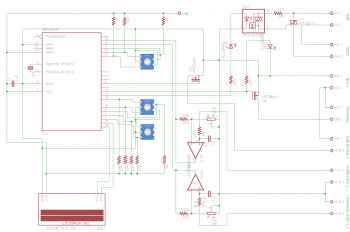
Печатная плата делалась классическом способом – ЛУТ'ом, лудил сплавом розе в растворе лимонной кислоты.

Симистор поставил на небольшой радиатор, силовые мосфеты без радиатора, т.к. за ними нагрева не замечено. Штырьки пришлось выпаять из-за плохого контакта, провода припаял непосредственно к плате. Переменные резисторы рекомендую использовать многооборотные для более плавной настройки температуры.

Микроконтроллер прошивал через Arduino UNO, МК подключаем по классической схеме: 1 вывод МК к 10 выводу Arduino, 11 вывод МК к 11 выводу Arduino, 12 вывод МК к 12 выводу Arduino, 13 вывод МК к 13 выводу Arduino, 7 и 20 выводы к +5 вольтам, 8 и 22 к GND, к 9 и 10 подключаем кварц на 16 МГц. Схема подключения ниже.
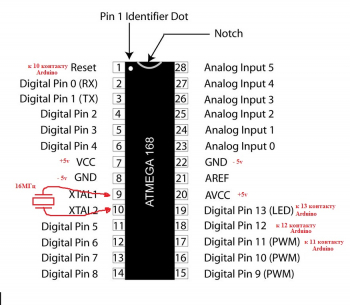
Схема подключения

Arduino UNO
Осталось запрограммировать МК.
1) Заходим на сайт https://www.arduino.cc/en/main/software, выбрав свою ОС скачиваем программу ARDUINO IDE, после чего устанавливаем её.
2) После установки необходимо добавить библиотеки из архива, для этого в программе выбираем Скетч – Подключить библиотеку – Добавить .ZIP библиотеку. И подключаем по очереди все библиотеки.
3) Подключаем Arduino UNO и присоединённый к ней МК к компьютеру через USB, при первом включении установятся необходимые драйвера.
4) Заходим в программе Файл – Примеры – ArduinoISP – ArduinoISP, в пункте Инструменты выбираем нашу плату и виртуальный порт, к которому подключилась ардуино, затем нажимаем загрузить. Этими действиями мы превращаем нашу ардуино в полноценный программатор.
5) После загрузки скетча в ардуино открываем скетч из архива, выбираем пункт Инструменты – записать загрузчик. Сам загрузчик в МК нам конечно не нужен, но этимы действиями в МК прошьются фьюзы и наша микроконтроллер будет работать от внешнего кварца на частоте 16МГц.
6) После загрузки загрузчика выбираем Скетч-Загрузка через программатор.
Осталось всё собрать и настроить температуру фена и паяльника, я делал при помощи термопары мультиметра. Также незабываем настроить контрастность дисплея. Регулируется переменным резистором на переходнике дисплея.
Прикрепленные файлы:
- proj.rar (4938 Кб)












 Опубликована:
Опубликована:
 Изменена: 18.01.2018
Изменена: 18.01.2018


 Вознаградить
Вознаградить



Комментарии (79) |
Я собрал (0) |
Подписаться
|
Я собрал (0) |
Подписаться
Для добавления Вашей сборки необходима регистрация
[Автор]
[Автор]
Разъёмы некоторые неподписаны, это после переделки платы?
[Автор]
[Автор]
[Автор]
[Автор]
[Автор]
[Автор]
[Автор]
[Автор]
[Автор]
[Автор]
1) первым делом скачиваем программу arduino ide версии 1.0.6 с сайта https://www.arduino.cc/en/Main/OldSoftwareReleases#previous, устанавливаем программу
2) подключаем микроконтроллер и кварц к ардуино UNO, а ардуино через USB провод к компьютеру.
3) запускаем arduino IDE, в программе выбираем Сервис -> плата -> Arduino Uno, далее Сервис -> последовательный порт (виртуальный ком порт к которому подключилась ардуинка)
4) Файл -> Примеры -> ArduinoISP далее Файл -> загрузить, ждём когда прошивка загрузиться в ардуино UNO, данная прошивка делает из arduino isp программатор
5) Сервис -> Программатор -> Arduino as ISP далее Сервис -> записать загрузчик, Он намкак таковой не нужен, но при записи загрузчика выставляются ФЬЮЗЫ в микроконтроллере, которые переводят его на частоту 16МГц, при этом обязательно должен быть подключен внешний кварц, указан в схеме подключения
6)Устанавливаем необходимые библиотеки. (есть в архиве) Сервис -> Импортировать библиотеку -> Add Library...
7)Открываем скет далее Файл -> Закрузить с помощью программатора, ждём окончания загрузки
[Автор]
Насчет микросхемы не знаю я собирал на Arduino pro mini (У Arduino светодиод на 13pin нужно выпаять).
uint8_t char_cel[8] = {
B00111, B00101, B00111, B00000, B00000, B00000, B00000
};
и строки с выводом этого символа на дисплей:
lcd.print("\1");
можно заменить на вывод символа так:
lcd.print("\xdf"); //выводим значок "°"